5. 그룹 설정 관리(Cloud Ver.)
강수현 (Deactivated)
Flexible User License 실행 준비가 완료되면, Flexible User License 실행하여 ‘그룹 설정’을 진행합니다. ‘그룹 설정’은 Flexible User License를 사용하기 위해 반드시 필요한 절차입니다.
그룹 설정 관리는 ‘그룹 설정' 과 ‘그룹 할당 확인’으로 구성되어 있습니다.
내용
5.1 그룹 설정
그룹 설정은 ‘사용자 그룹’ 과 ‘라이선스 그룹’으로 사용할 그룹을 지정해 주는 메뉴입니다.
| 구분 | 설명 |
|---|---|
| 사용자 그룹 | 모든 사용자가 포함된 그룹으로 지정해야 함 |
| 라이선스 그룹 | 라이선스를 부여한 그룹으로 사전에 [관리 > 제품 액세스] 메뉴에서 지정해 주어야 함 |
Flexible User License의 그룹 설정은 다음과 같이 진행합니다.
1. ‘그룹 설정’ 탭의 우측 상단의 [편집] 버튼을 클릭합니다.
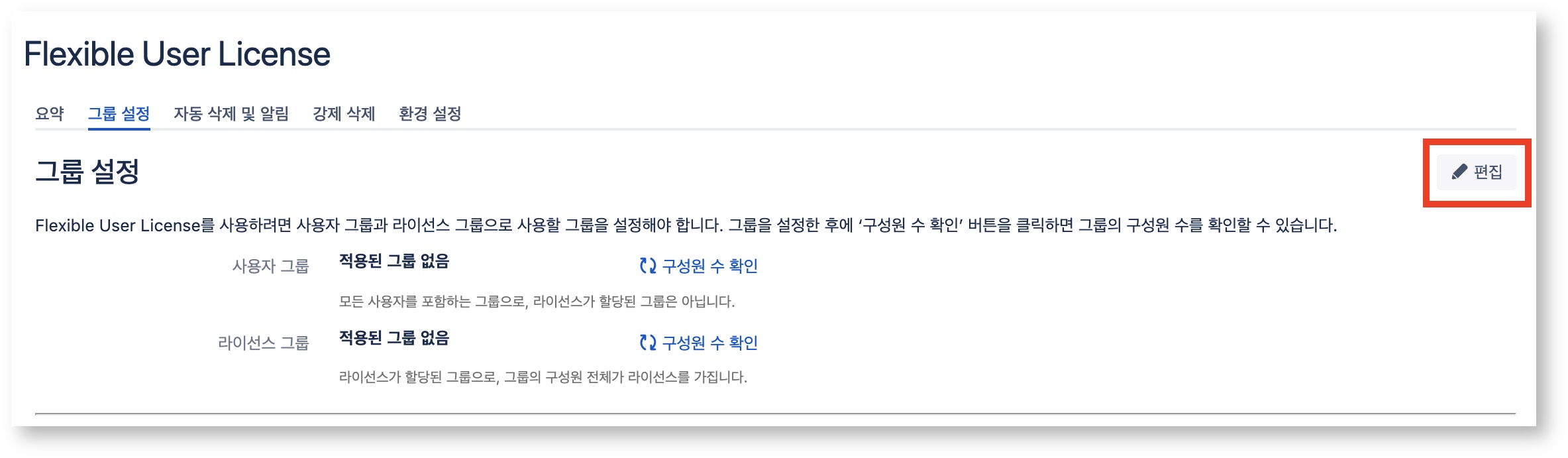
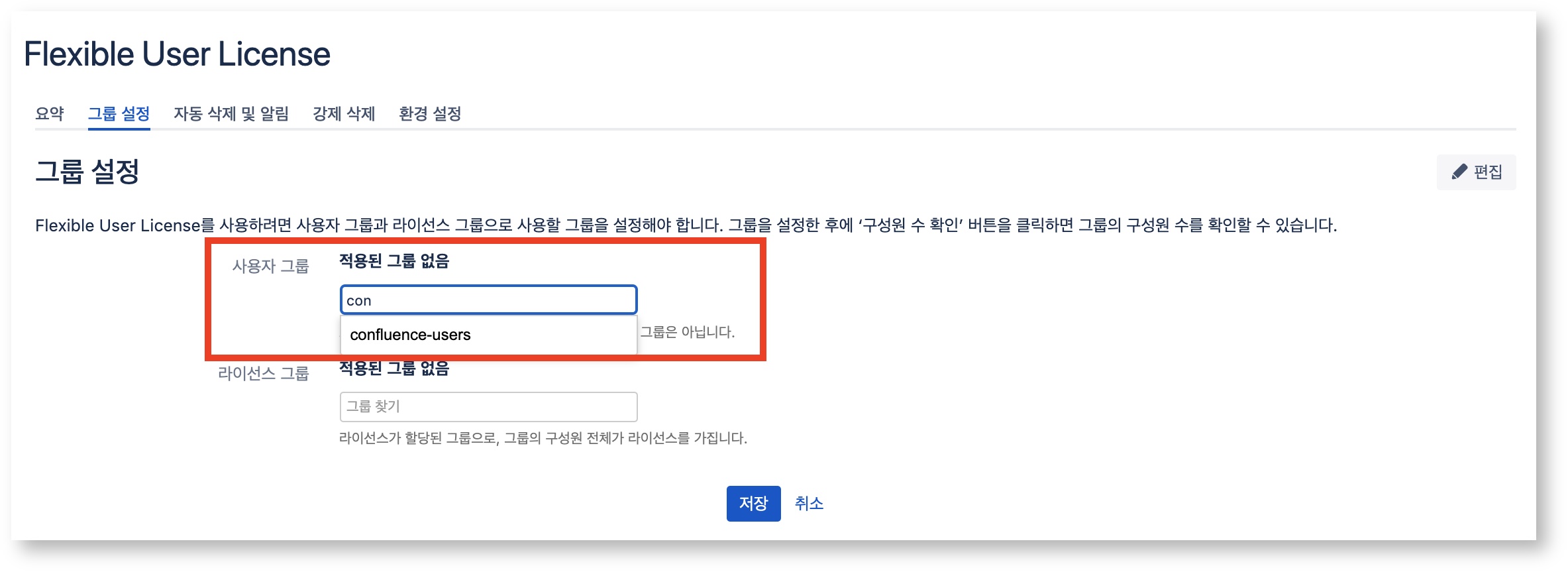
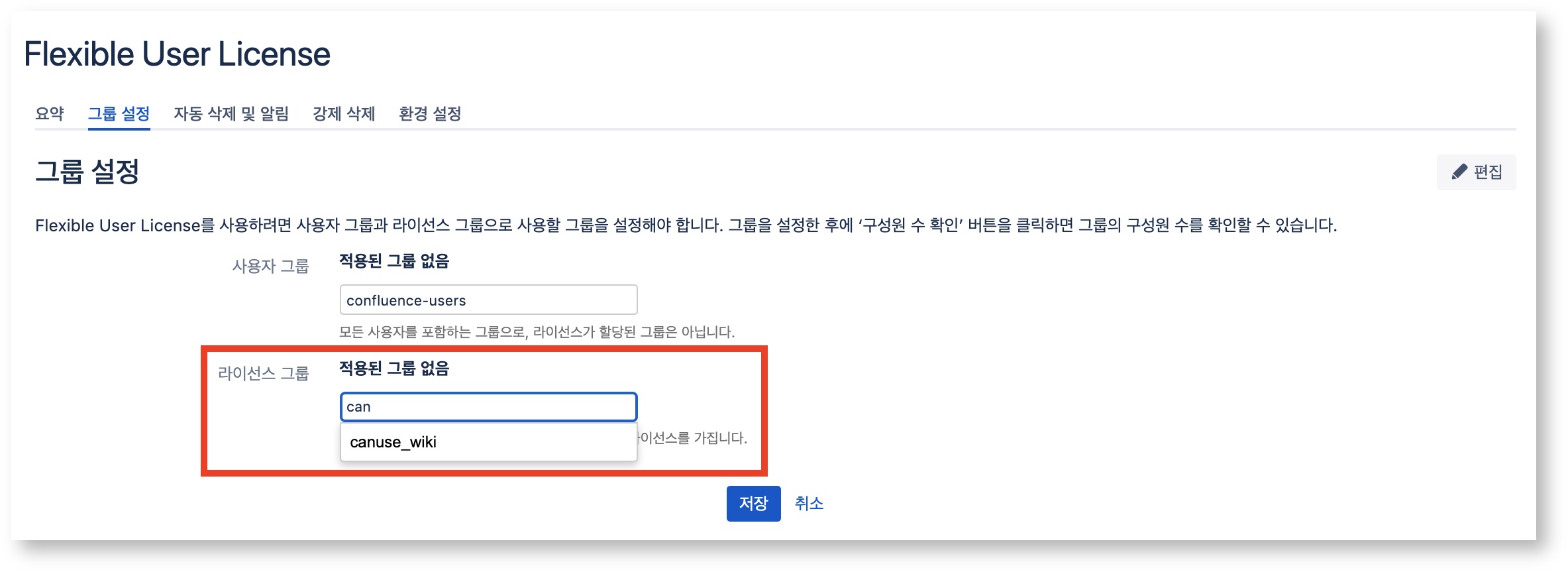
4. 그룹 지정이 완료되면 [저장] 버튼을 클릭하여 저장합니다.
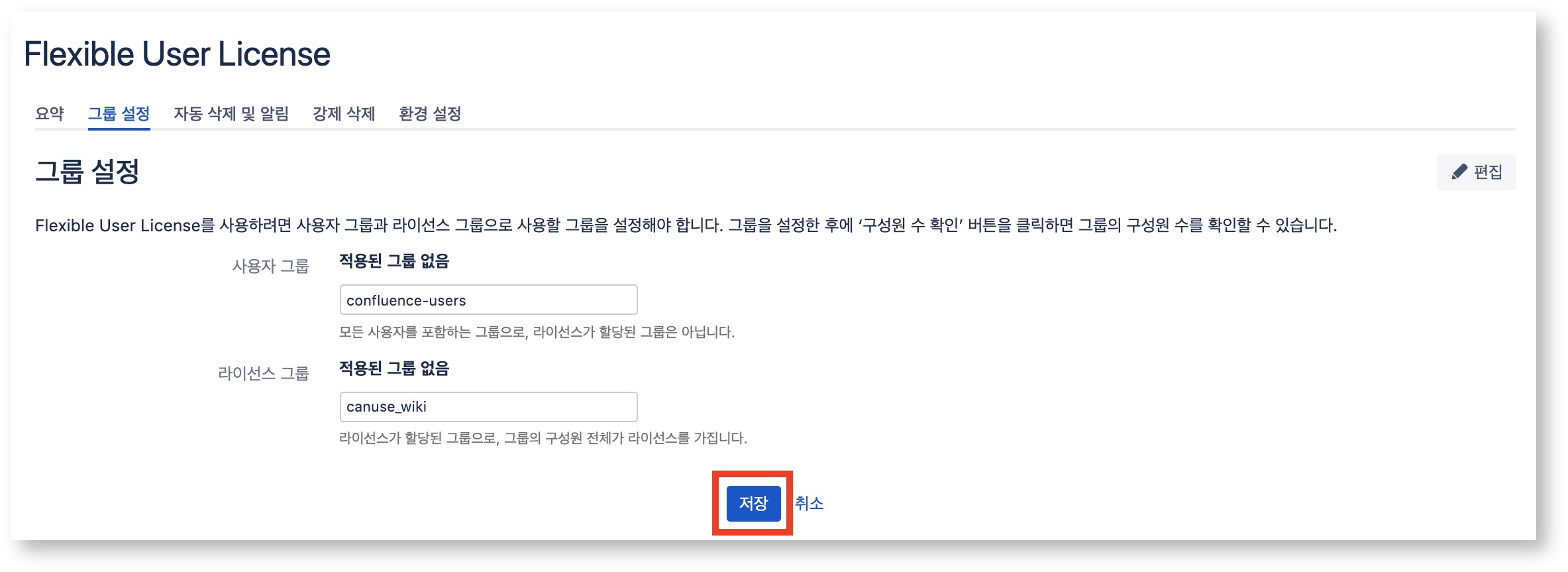
그룹 설정이 완료되면 [구성원 수 확인]을 통해 그룹별 구성원 수를 확인할 수 있습니다.
1 . 사용자 그룹 우측의 [구성원 수 확인] 버튼을 클릭하면 사용자 그룹의 구성원 수를 확인할 수 있습니다.
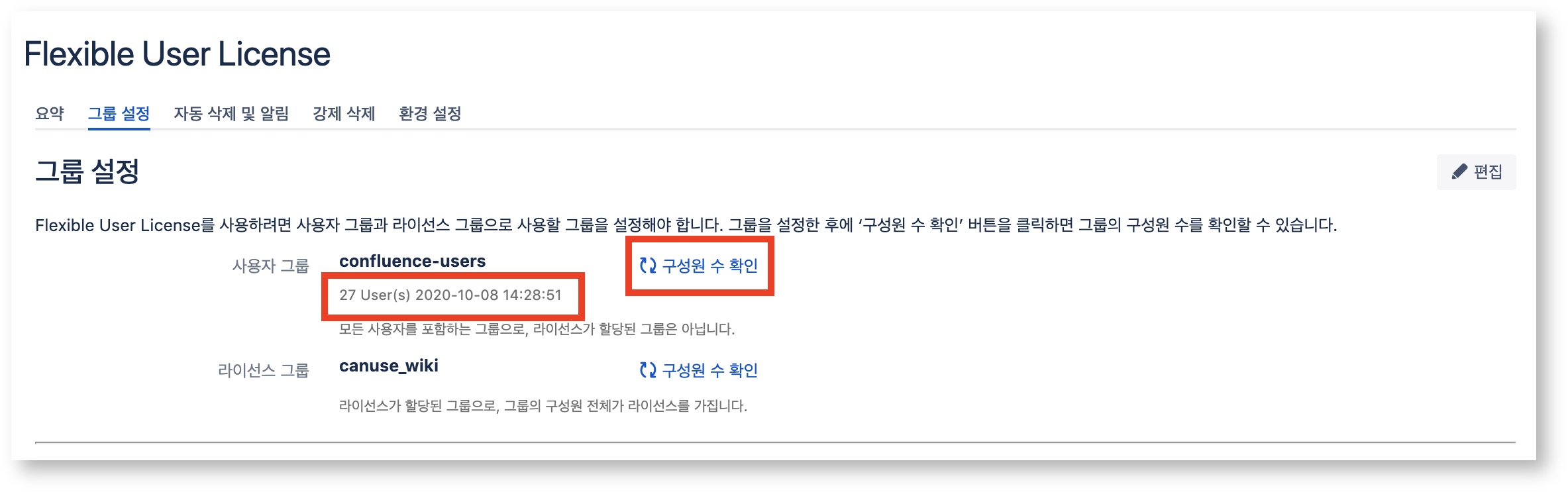
2. 라이선스 그룹의 구성원 수도 [구성원 수 확인] 버튼을 통해 확인할 수 있습니다.
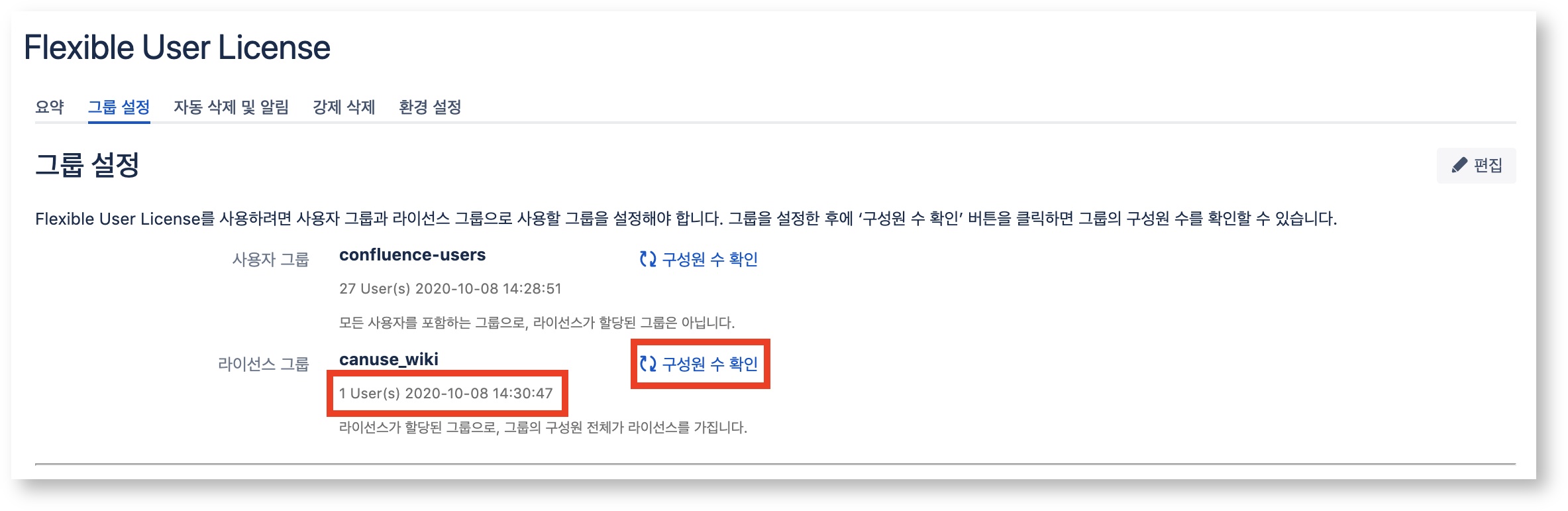
5.2 그룹 할당 확인
‘그룹 할당 확인’ 메뉴를 통해 사용자가 속한 그룹을 확인할 수 있으며, 라이선스 그룹에 사용자를 포함, 제외시킬 수 있습니다.
1. '사용자 이름' 입력란에 확인하고 싶은 사용자 이름을 입력합니다.
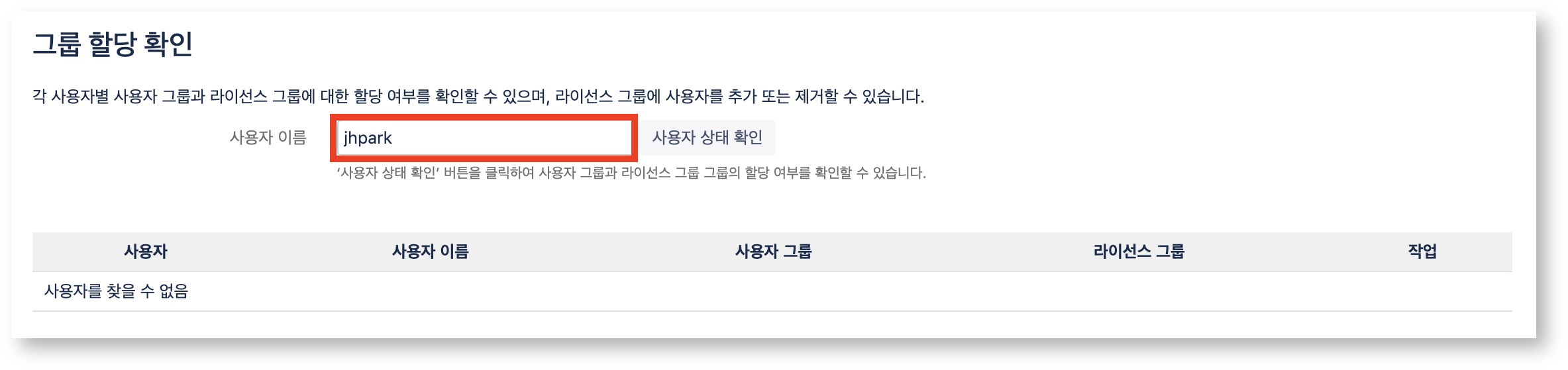
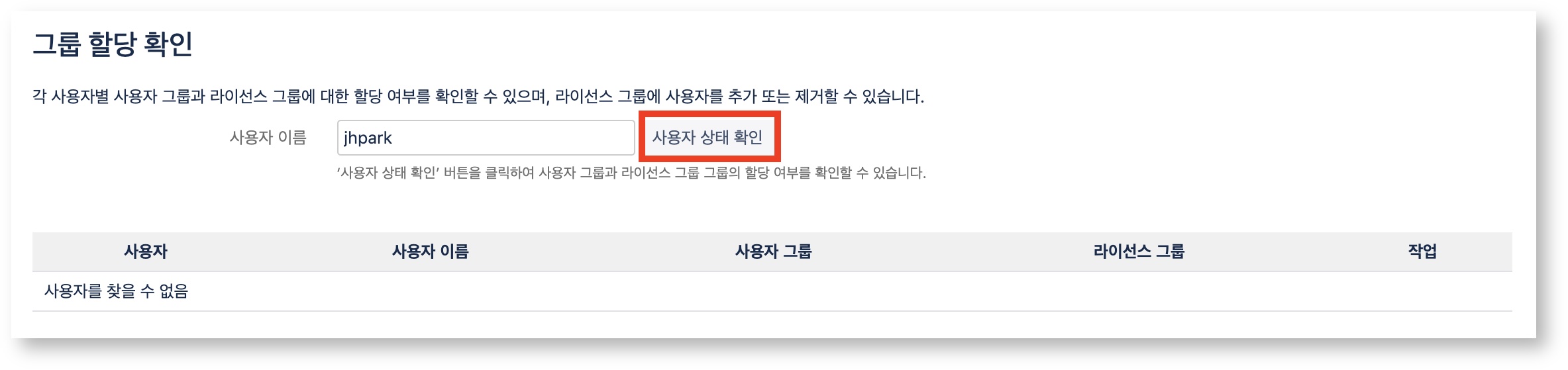
3. 사용자가 라이선스 그룹에 존재할 경우 '할당됨'으로 표시되며, [라이선스 그룹에서 제거] 버튼이 나타납니다. 해당 버튼을 통해 사용자를 라이선스 그룹에서 제외시킬 수 있습니다.

4. 또한 사용자가 라이선스 그룹에 존재하지 않을 경우 '할당되지 않음'으로 표시되며, [라이선스 그룹에 추가] 버튼이 나타납니다. 해당 버튼을 통해 사용자를 라이선스 그룹에 추가시킬 수 있습니다.
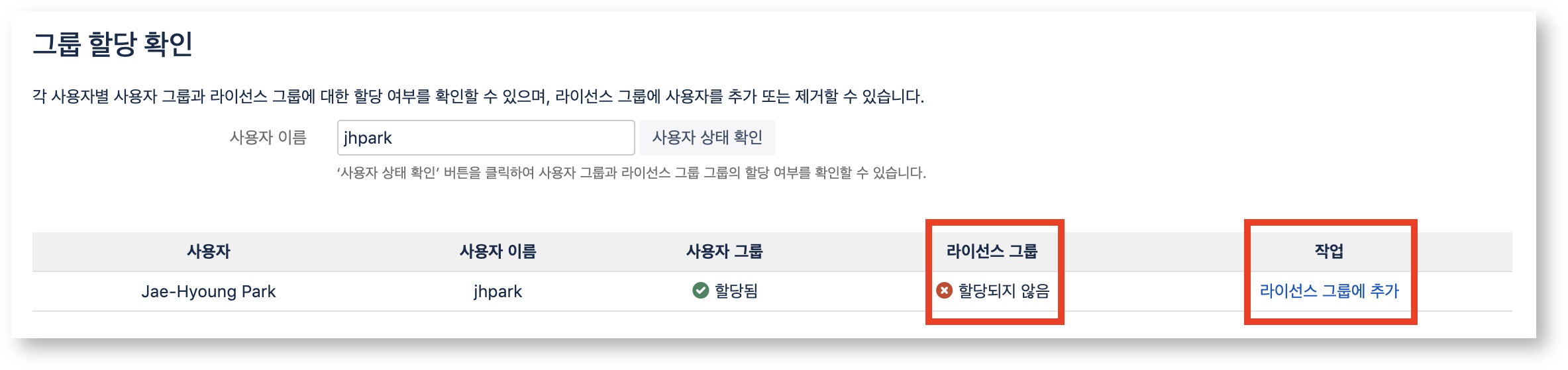
중요
그룹 할당 확인에서 사용자 이름 조회 시 '사용자 그룹'에 포함되어 있지 않은 사용자는 조회되지 않습니다. 사용자 그룹에 추가된 사용자 만이 조회가 가능합니다.
Copyright © 2020 Open Source Consulting, Inc. All Rights Reserved.